咦!安裝套件有什麼難的?在 Windows 作業系統上面安裝套件時,不是只要一直給他按『下一步』就可以安裝妥當了嗎?話是這樣說沒錯啦,不過,也由於如此,所以在 Windows 系統上面的軟體都是一模一樣的,也就是說,您『無法修改該軟體的原始程式碼』,因此,萬一您想要增加或者減少該軟體的某些功能時,呵呵!大概只能求助於當初發行該軟體套件的廠商了!
或許你會說:『唉呦!我不過是一般人,不會用到多餘的功能,所以不太可能會更動到程式碼的部分吧!?』如果您這麼想的話,很抱歉∼是有問題的!怎麼說呢? 像目前網路上面的病毒、黑客軟體、臭蟲程式等等,都可能對您的主機上面的某些軟體造成影響(這是因為軟體開發者在寫作之初可能並沒有想到某些問題所致!),導致主機的當機或者是其他資料損毀等等的傷害。如果您可以藉由安全資訊單位所提供的修訂方式進行修改,那麼您將可以很快速的自行修補好該軟體的漏洞,而不必一定要等到套件開發商提供修補的程式包哩!要知道,提早補洞是很重要的一件事。
這樣說可以瞭解 Linux 的優點了嗎?!沒錯!因為 Linux 上面的套件幾乎都是經過 GPL 的授權,所以每個套件幾乎均提供原始程式碼,並且您可以自行修改該程式碼,以符合您個人的需求呢!很棒吧!這就是開放源碼( Open source )的優點囉!不過,到底什麼是開放源碼?這些程式碼是什麼咚咚?又 Linux 上面可以執行的相關套件檔案與開放源碼之間是如何轉換的?不同版本的 Linux 之間能不能使用同一個執行檔?或者是該執行檔需要由原始程式碼的部分重新進行轉換?這些都是需要釐清觀念的。底下我們先就原始程式碼與可執行檔來進行說明。
在討論程式碼是什麼之前,我們先來談論一下什麼是可執行檔?我們說過,在 Linux 系統上面,一個檔案能不能被執行看的是有沒有可執行的那個權限( 具有 x permission ),不過,Linux 系統上真正認識的可執行檔其實是二進位檔案( binary file ),例如 /usr/bin/passwd, /bin/touch 這些個檔案即為 binary 的可執行檔案!或許您會說,咦! shell scripts 不是也可以執行嗎?!其實 shell scripts 只是利用 shell ( 例如 bash )這支程式的功能進行一些判斷式,而最終執行的除了 bash 提供的功能外,仍是呼叫一些已經編譯好的 binary 檔案來執行的呢!( bash 本身就是 binary file 喔!)那麼我怎麼知道一個檔案是否為 binary 呢?!還記得我們在 Linux 檔案與目錄管理 裡面提到的 file 這個指令的功能嗎?!對啦!用他就是了!我們現在來測試一下:
# 先以系統的檔案測試看看:
[root@test root]# file /bin/bash
/bin/bash: ELF 32-bit LSB executable, Intel 80386, version 1 (SYSV), for GNU/Linux 2.2.5, dynamically linked (uses shared libs), stripped
# 如果是我們在 shell script 那個章節寫的 test01-hello.sh 檔案呢?
[root@test root]# file test01-hello.sh
test01-hello.sh: Bourne-Again shell script text executable
看到了吧!如果是 binary file 而且是可以執行的時候,他就會顯示執行檔類別 ( ELF 32-bit LSB executable ),同時會說明是否使用動態函式庫( shared libs ),而如果是一般的 script ,那他就會顯示出 text executables 之類的字樣!(事實上,test01-hello.sh 的資料顯示出 Bourne-Again ... 那一行,是因為您的 scripts 上面第一行有宣告 #!/bin/bash 的緣故,如果您將 script 的第一行拿掉,呵呵!那麼不管 test01-hello.sh 的權限為何,他其實顯示的是 ASCII 文字檔的資訊喔!)
既然 Linux 作業系統真正認識的其實是 binary file ,那麼我們是如何做出這樣的一支 binary 的程式呢?!首先,我們必須要寫程式,用什麼東西寫程式?就是一般的文書處理器啊!我都喜歡使用 vi 來進行程式的撰寫,寫完的程式就是所謂的原始程式碼囉!這個程式碼檔案其實就是一般的純文字檔( text file )。在完成這個原始碼檔案的編寫之後,再來就是要將這個檔案『編譯』成為作業系統看的懂得 binary file 囉!而要編譯自然就需要『編譯器』來動作,經過編譯器的編譯之後,就會產生一支可以執行的 binary file 囉。
舉個例子來說,在 Linux 上面最標準的程式語言為 C ,所以我使用 C 的語法進行原始程式碼的書寫,寫完之後,以 Linux 上標準的 C 語言編譯器 gcc 這支程式來編譯,就可以製作一支可以執行的 binary file 囉。整個的流程有點像這樣:
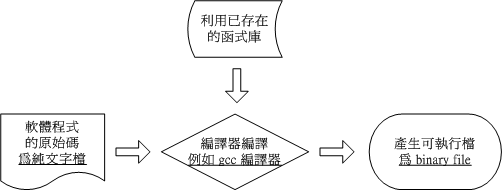
圖一、簡易的 gcc 編譯流程
事實上,在編譯的過程當中,還會產生所謂的目標檔( Object file ),這些檔案是以 *.o 的附檔名樣式存在的!至於 C 語言的原始碼檔案通常以 *.c 作為附檔名。此外,有的時候,我們會在程式當中『引用、呼叫』其他的外部副程式,或者是利用其他套件提供的『函數功能』,這個時候,我們就必須要在編譯的過程當中,將該函式庫給他加進去,如此一來,編譯器就可以將所有的程式碼與函式庫作一個連結( Link )以產生正確的執行檔囉。
在前一小節的圖一示意圖中,在編譯的過程裡面有提到函式庫。好啦,那麼什麼是函式庫呢?先舉個例子來說,我們的 Linux 系統上,系統通常已經提供一個可以進行身份驗證的模組,稱為 PAM ,這個 PAM 提供的功能可以讓很多的程式在被執行的時候,除了可以驗證使用者登入的資訊外,還可以將身份確認的資料記錄在登錄檔( log file, 請查閱後續的 認識登錄檔 一文 )裡面,以方便系統管理員的追蹤!既然有這麼好用的功能,那如果我要編寫具有身份認證功能的程式時,直接引用該 PAM 的功能就好啦,如此一來,我就不需要重新設計認證機制囉!也就是說,只要在我寫的程式碼裡面,設定去呼叫 PAM 的函式功能,呵呵!我的程式就可以利用 Linux 原本就有的身份認證的程序咯!除此之外,其實我們的 Linux 核心( kernel )也提供了相當多的函式庫來給硬體開發者利用喔。
函式庫又分為動態與靜態函式庫,這兩個咚咚的分別我們在後面的章節再加以說明。這裡我們以一個簡單的流程圖,來示意一支有呼叫外部函式庫的程式的執行情況。
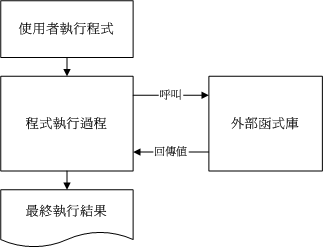
圖二、程式引用函式庫的示意圖
很簡單的示意圖啊!^_^!而如果要在程式裡面加入引用的函式庫,就需要如圖一所示,亦即在編譯的過程當中,就需要加入函式庫的相關設定囉。
事實上, Linux 的核心提供很多的核心相關函式庫與外部參數,這些核心功能在設計硬體的驅動程式的時候是相當有用的資訊,這些核心相關資訊大多放置在 /usr/include, /lib, /usr/lib 裡面哩!我們在本章的後續小節再來探討。
事實上,使用類似 gcc 的編譯器來進行編譯的過程並不簡單,因為除了每個主程式與副程式均需要寫上一筆編譯過程的指令外,還需要寫上最終的連結程序。程式碼小的時候還好,如果是類似 WWW 伺服器軟體( 例如 Apache ),或者是類似核心的原始碼,動則數百 MBytes 的資料量,呵呵!指令會寫到瘋掉∼這個時候,我們就可以使用 make 這個指令的相關功能來進行編譯過程的指令簡化了!
當執行 make 時,make 會在當時的目錄下搜尋 Makefile ( or makefile ) 這個文字檔,而 Makefile 裡面則記錄了原始碼如何編譯的詳細資訊! make 會自動的判別原始碼是否經過變動了,而自動更新執行檔,是軟體工程師相當好用的一個輔助工具呢!
咦!make 是一支程式,會去找 Makefile ,那 Makefile 怎麼寫?呵呵!通常軟體開發商都會寫一支偵測程式來偵測使用者的作業環境,以及該作業環境是否有軟體開發商所需要的其他功能,該偵測程式偵測完畢後,就會主動的建立這個 Makefile 的規則檔案啦!通常這支偵測程式的檔名為 configure 或者是 config 。
咦!?那為什麼要偵測作業環境呢?!在 什麼是 Linux 那個章節當中,不是有提到 Linux 不過就是一個核心嗎?!是這樣沒錯啦!但是您必須要瞭解的是,某些軟體套件需要一些相關的套件輔助,並且,某些驅動程式則是適用在不同的核心系統( 因為核心提供的函式庫可能並不相同,例如 kernel 2.2.xx 與 kernel 2.4.xx 就不太一樣! ),並且每個 Linux distribution 所提供的函式庫名稱與路徑可能也不太一樣,所以說,在 Mandrake 上面可以執行的一個 binary file ,直接複製到 Red Hat 平台上,可不見得可以順利執行( 事實上,是不太可能可以執行啦! ^_^ )。所以啦,原始碼寫出來之後,需要針對不同的作業環境來進行編譯的行為吶!這個時候就很需要 configure 以及 make 的功能啊!
詳細的 make 用法與 Makefile 規則,在後續的小節裡面再探討囉!
從前面幾個小節的說明來看,我們知道所謂的原始程式碼,其實就是一些寫滿了程式碼的純文字檔案。那我們從前面的 檔案的壓縮與打包 章節當中,也瞭解了純文字檔其實是很浪費硬碟空間的一種檔案格式!( 想一想,一個核心的原始碼檔案大約要 200~300 MB 以上,如果每個人都去下載這樣的一個核心檔案,呵呵!那麼網路頻寬不被吃的死翹翹才怪呢! )所以啦,如果能夠將這些原始碼透過檔案的打包與壓縮技術來將檔案的數量與容量減小,不但讓使用者容易下載,套件開發商的網站頻寬也能夠節省很多很多啊!這就是 Tarball 檔案的由來囉!
所謂的 Tarball 檔案,其實就是將套件的所有原始碼檔案先以 tar 打包,然後再以壓縮技術來壓縮,通常最常見的就是以 gzip 來壓縮了。因為利用了 tar 與 gzip 的功能,所以 tarball 檔案一般的附檔名就會寫成 *.tar.gz 或者是簡寫為 *.tgz 囉!也就是說, Tarball 套件解壓縮之後,裡面的檔案通常就會有:其中最重要的是那個 INSTALL 或者是 README 這兩個檔案,通常您只要能夠參考這兩個檔案,呵呵! Tarball 套件的安裝是很簡單的啦!我們在後面的章節會再繼續介紹 Tarball 這個玩意兒。
- 原始程式碼檔案;
- 偵測程式檔案( 可能是 configure 或 config 等檔名 );
- 本套件的簡易說明與安裝說明( INSTALL 或 README )。
將原始碼作了一個簡單的介紹,也知道了系統其實認識的可執行檔是 binary file 之後,好了,得要聊一聊,那麼怎麼安裝與升級一個 Tarball 的套件?為什麼要安裝一個新的套件呢?當然是因為我們的主機上面沒有該套件囉!那麼,為何要升級呢?!原因可能有底下這些:在上面的需求當中,尤其需要注意的是第二點,當一個套件有安全上的顧慮時,千萬不要懷疑,趕緊更新套件吧!否則造成網路危機,那可不是鬧著玩的!那麼更新的方法有哪些呢?基本上更新的方法可以分為兩大類,分別是:
- 需要新的功能,但舊有主機的舊版套件並沒有,所以需要升級到新版的套件;
- 舊版本的套件上面可能有安全上的顧慮,所以需要更新到新版的套件;
- 舊版的套件執行效能不彰,或者執行的能力不能讓管理者滿足。
上面第一點很簡單,就是直接以 Tarball 在自己的機器上面進行偵測、編譯、安裝與設定等等動作來升級就是了。不過,這樣的動作雖然讓使用者在安裝過程當中具有很高的彈性,但畢竟是比較麻煩一點,如果 Linux distribution 廠商能夠針對自己的作業平台先進行編譯等過程,再將編譯好的 binary file 釋出的話,那由於我的系統與該 Linux distribution 的環境是相同的,所以他所釋出的 binary file 就可以在我的機器上面直接安裝啦!省略了偵測與編譯等等繁雜的過程呢!目前很多 binary file 升級的機制呢,包括有 Red Hat 發展的 RPM 與 up2date, yum 等線上更新模式;Mandrake 的 urpmi 套件更新方式; Debian 使用的 dpkg ; Sun Unix 使用的 pkg ,以及目前很流行的 apt 線上更新模式等等,以使用率來說,目前最傳統的是以 Tarball 直接進行編譯的安裝與升級,而另一個則是以 RPM 相關的機制來進行安裝與升級囉!本章節主要針對 Tarball ,至於 RPM 則留待下個章節再來介紹呢!
- 直接以原始碼透過編譯來安裝與升級;
- 直接以編譯好的 binary file 來安裝與升級。
好了,那麼一個套件的 Tarball 是如何安裝的呢?基本流程是這樣的啦:上面第 3, 4 步驟當中,我們可以透過 make 這個指令的功能來簡化他,所以整個步驟其實是很簡單的啦!只不過您就得需要至少有 gcc 以及 make 這兩個套件在您的 Linux 系統裡面才行喔!詳細的過程以及需要的套件我們在後面的章節繼續來介紹的啦!
- 將 Tarball 由廠商的網頁下載下來;
- 將 Tarball 解開,產生很多的原始碼檔案;
- 開始以 gcc 進行原始碼的編譯( 會產生目標檔 object files );
- 然後以 gcc 進行函式庫、主、副程式的連結,以形成主要的 binary file;
- 將上述的 binary file 以及相關的設定檔安裝至自己的主機上面。